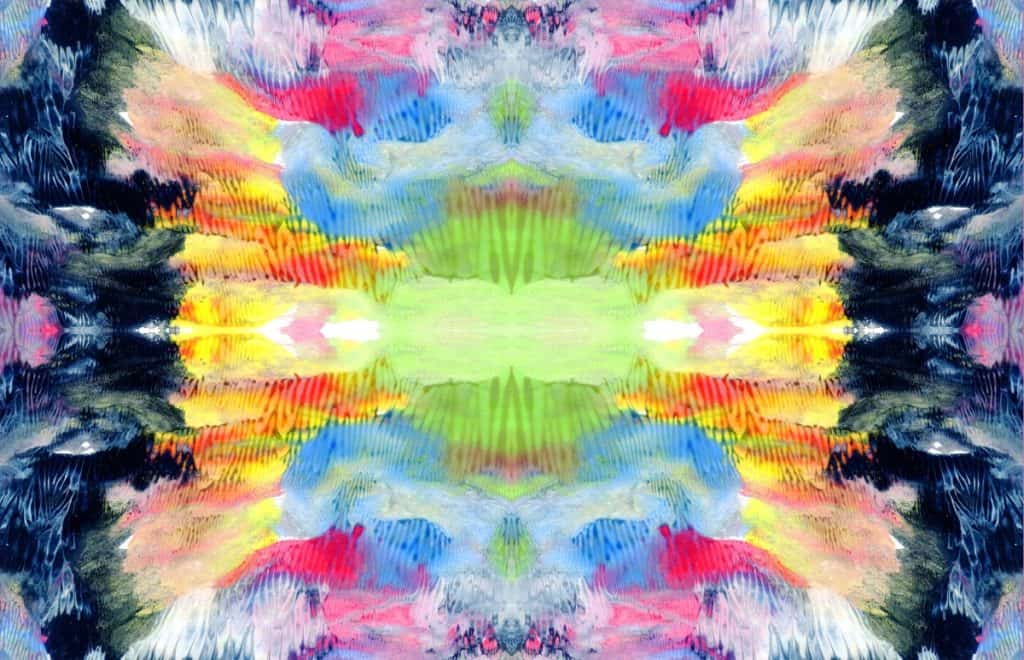Kako u wordu staviti tekst pored slike
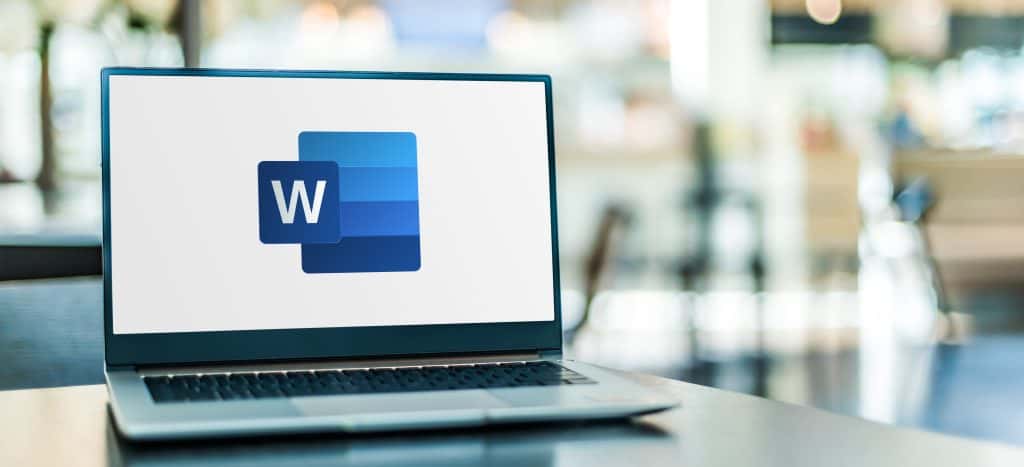
Word i prelamanje teksta oko slike
Word dokumenti će često sadržavati određene slike i tekst koji će doprinijeti kratkom opisu ili prezentaciji. U većini slučajeva kada postavite sliku u dokument, ponekad njena pozicija ne odgovara tekstu. Kako bi popravili navedeni problem, dovoljno je kliknuti na sliku i otvoriti opciju "Layout Options". Ovdje ćete pronaći brojne opcije za uređenje teksta koji se nalazi oko postavljene slike. Klikom na ponuđene opcije Word vam predstavlja kako bi odabrana opcija teksta izgledala oko slike.
Neovisno o tome koju opciju odabrali, sliku i tekst uvijek možete poravnati i dobiti željeni izgled. Kako odabrati najbolju opciju? Ovo u potpunosti ovisi o vama i vašim željama. U primjeru, ako radite prezentaciju tada bi bilo poželjno da su i slika i tekst vidljivi, što znači da nije poželjno da se slika stavlja ispred ili iza teksta. Isprobajte sve ponuđene opcije i vidite koja vam najbolje odgovara. Ako vam niti jedna opcija ne odgovara, onda uvijek možete raditi zasebnu stranicu s tekstom, a zasebnu sa slikama.
Word opcije uređivanja teksta i slike
Sada ćemo korak po korak objasniti kako urediti tekst oko slike u Word programu. Kada je slika postavljena tekst je često poravnat prema veličini slike, ukoliko to želimo promijeniti moramo kliknuti na "Layout Options". Klikom na navedeno, Word nam otvara par mogućnosti za pozicioniranje teksta oko slike. Klikom na ponuđene opcije možete vidjeti kako će napisani tekst izgledati oko slike. Kliknite na "Square/kvadrat" i vidjet ćete kako će se tekst "omotati" oko vaše slike.
Ovdje možete i pomicati sliku i vidjeti da li bolje izgleda na lijevoj ili desnoj strani. Ostale opcije pozicioniranja teksta uključuju: Top and Bottom/gore i dolje - Ovdje će se tekst pravilno rasporediti iznad i ispod slike, što znači da je slika centrirana. Behind text/iza slike - Tekst će se nalaziti ispod slike, stavljajući sliku u prvi plan. In front/ispred slike - Tekst je naglašen i u prvom planu, dok se slika nadzire ispod. Neovisno o tome koju opciju odabrali, imajte na umu da se tekst može dodatno uređivati.
Word i ostale opcije uređenja teksta pored slike
Klikom na "Layout Options" nude nam se razne opcije uređenja. Word nam osim naglašenog "Text Wrapping" koji pozicionira tekst nudi i sljedeće opcije "Position" i "Size". Kliknete li na "Position" otvaraju vam se dodatne mogućnosti uređenja. Vodoravno, svoji tekst možete poravnati, dati mu izgled knjige, možete odabrati apsolutni položaj koji trajno zaključava sliku, možete odabrati relativni položaj. Okomito, svoji tekst također možete poravnati, odabrati apsolutni položaj, odabrati relativni položaj. Dodatne mogućnosti su: Premještanje slike s tekstom, zaključavanje, preklapanje.
Klikom na "Size" možete mijenjati opciju veličine umetnute slike i teksta. Word vam nudi samostalno određivanje ili možete odabrati automatski određenu veličinu. Kao što se može vidjeti iz priloženog, navedeni program nudi mnogo opcija za uređenje teksta i slike. Na vama je odaberete opciju koja će vama najviše odgovarati. Na internetu su dostupne razne varijacije uređenja koja vam mogu pomoći odabrati najbolju opciju. Ukoliko niste sigurni da li tekst oko slike možete urediti samo uz pomoć uputa, tada možete potražiti broje tutoriale na navedenu temu.
Tagovi: